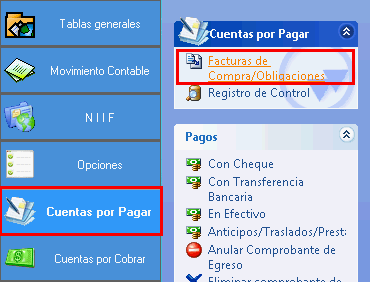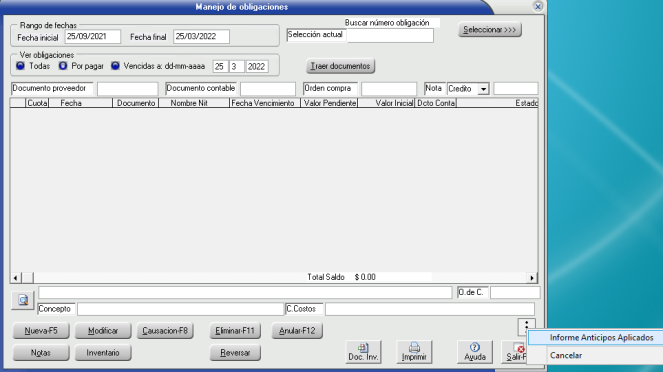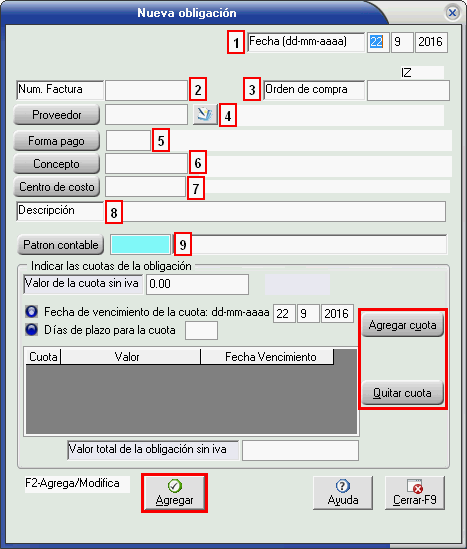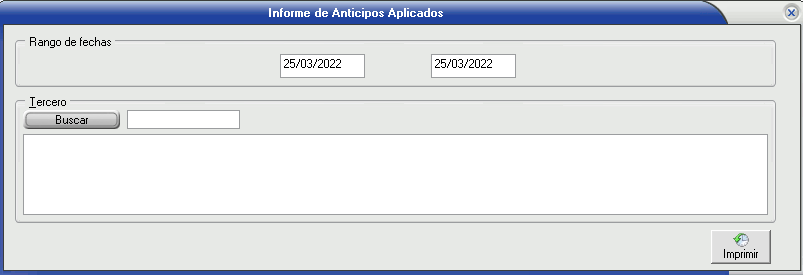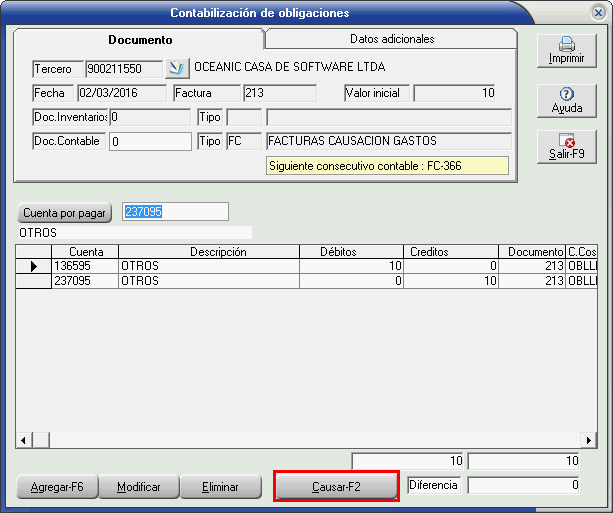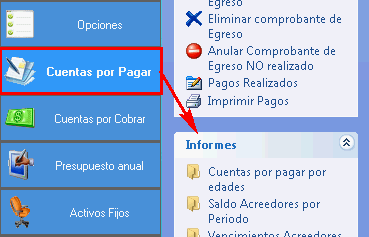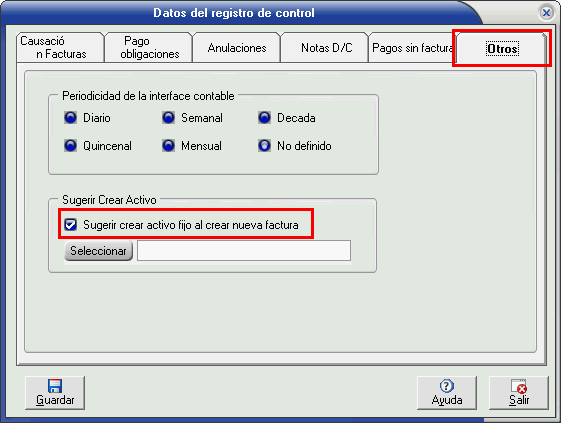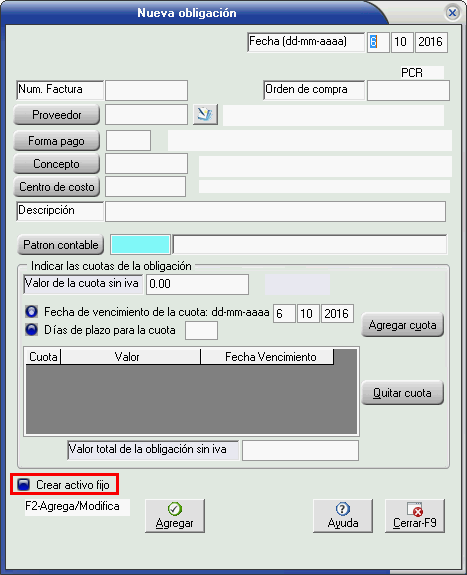Cuentas por pagar: Difference between revisions
(Created page with "1) ¿ Qué hace? Permite realizar el registro de nuevas obligaciones y pagos a las mismas. 2) ¿ En dónde está ubicada? Se podrá acceder a esta funcionalidad en la siguiente opción: Ingresar al modulo "Financiero" Ir al menú "Cuentas por Pagar" Opción "Facturas de Compra/Obligaciones". Ilustración 1: "Factura compra/ obligaciones". 3) ¿ Cómo se configura? Después de acceder a la funcionalidad, el sistema despliega una ventana como la de la siguiente i...") |
No edit summary |
||
| (4 intermediate revisions by the same user not shown) | |||
| Line 1: | Line 1: | ||
1) ¿ Qué hace? | === 1) ¿ Qué hace? === | ||
Permite realizar el registro de nuevas obligaciones y pagos a las mismas. | Permite realizar el registro de nuevas obligaciones y pagos a las mismas. | ||
2) ¿ En dónde está ubicada? | === 2) ¿ En dónde está ubicada? === | ||
Se podrá acceder a esta funcionalidad en la siguiente opción: | Se podrá acceder a esta funcionalidad en la siguiente opción: | ||
Ingresar al modulo "Financiero" | * Ingresar al modulo "Financiero" | ||
Ir al menú "Cuentas por Pagar" | * Ir al menú "Cuentas por Pagar" | ||
Opción "Facturas de Compra/Obligaciones". | * Opción "Facturas de Compra/Obligaciones". | ||
[[File:Cuentas xp1.png|center]] | |||
=== 3) ¿ Cómo se configura? === | |||
Después de acceder a la funcionalidad, el sistema despliega una ventana como la de la siguiente ilustración: | Después de acceder a la funcionalidad, el sistema despliega una ventana como la de la siguiente ilustración: | ||
[[File:1.png|center|663x663px]] | |||
Desde esta ventana. el sistema permite realizar las siguiente operaciones: | Desde esta ventana. el sistema permite realizar las siguiente operaciones: | ||
1- Nueva: Adiciona una nueva obligación, como se evidencia en la siguiente ilustración: | 1- '''Nueva:''' Adiciona una nueva obligación, como se evidencia en la siguiente ilustración: | ||
[[File:CXC2.png|center]] | |||
Los Campos que se solicitan a continuación son: | Los Campos que se solicitan a continuación son: | ||
# Fecha de factura de obligación. | |||
# Número de factura de obligación. | |||
# Orden de compra de la factura (Documento proveedor). | |||
# Proveedor. | |||
# Forma de pago aquí se recomienda siempre utilizar crédito proveedores. | |||
# Concepto: Es el concepto de la CXP. | |||
# Centro de costo relacionado a la factura. | |||
# Descripción, Observación, etc. | |||
# Patrón contable: Patrón con el cual se contabilizará el documento. | |||
# El valor de la cuota sin IVA: es el valor de la cuota sin incluir el IVA si la factura tiene IVA, sino es el valor total. | |||
'''NOTA:''' Al momento de crear una factura de compra, es posible crear el activo fijo (de ser este el caso), para más información vea la sección | |||
=== Informe de anticipos === | |||
Al dar clic en esta funcionalidad abre la siguiente cuadro para filtrar en un Arango de fecha las facturas a las cuales se les aplico anticipos, este informe muestra el movimiento del anticipo que se le aplico al empleado. | |||
[[File:Informe de anticipos .png|center]] | |||
* Se filtra por un rango de fecha en que se desean ver los movimientos de anticipos, se filtra por el tercero, si no se filtra por tercero muestra todos los terceros que tengan movimientos de anticipos en el rango de fecha seleccionado. | |||
* Clic en el botón imprimir | |||
=== 4) ¿En dónde tiene efecto? === | |||
Luego haga clic en Agregar cuota y después agregar, aquí el sistema mostrará la causación de la obligación, donde se podrá aceptar o rechazar este. | Luego haga clic en Agregar cuota y después agregar, aquí el sistema mostrará la causación de la obligación, donde se podrá aceptar o rechazar este. | ||
2- Modificar: En caso de requerir modificar un dato de la obligación el sistema lo permitirá siempre y cuando esta NO estén causadas, parcial o totalmente pagas o tengan notas D/C, en caso de estarlo deberá eliminar los pagos y reversar la obligación. | 2- '''Modificar:''' En caso de requerir modificar un dato de la obligación el sistema lo permitirá siempre y cuando esta NO estén causadas, parcial o totalmente pagas o tengan notas D/C, en caso de estarlo deberá eliminar los pagos y reversar la obligación. | ||
3- Causación: Cuando haga clic en Agregar a la obligación sale un recuadro donde debe dar clic en "causar F2" para que cargue a contabilidad y cuentas por pagar (CXP). en caso de rechazarla o de reversarla siempre le será posible volverla a causar desde la ventana de manejo de obligaciones. | 3- '''Causación:''' Cuando haga clic en Agregar a la obligación sale un recuadro donde debe dar clic en "causar F2" para que cargue a contabilidad y cuentas por pagar (CXP). en caso de rechazarla o de reversarla siempre le será posible volverla a causar desde la ventana de manejo de obligaciones. | ||
[[File:CXC3.png|center]] | |||
4- Eliminar: El sistema permite eliminar obligaciones siempre y cuando estas NO estén parcial o totalmente pagas o tengan notas D/C, en caso de estarlo deberá eliminar los pagos y reversar la obligación. | 4- '''Eliminar:''' El sistema permite eliminar obligaciones siempre y cuando estas NO estén parcial o totalmente pagas o tengan notas D/C, en caso de estarlo deberá eliminar los pagos y reversar la obligación. | ||
5- Anular: El sistema permite anular obligaciones siempre y cuando estas NO estén parcial o totalmente pagas o tengan notas D/C, en caso de estarlo deberá eliminar los pagos y reversar la obligación. | 5- '''Anular:''' El sistema permite anular obligaciones siempre y cuando estas NO estén parcial o totalmente pagas o tengan notas D/C, en caso de estarlo deberá eliminar los pagos y reversar la obligación. | ||
6- Notas: Ver Notas Débito/Crédito. | 6- '''Notas:''' Ver [[Notas debito y crédito|Notas Débito/Crédito.]] | ||
7- Inventario: l sistema abre una listado con los documentos de inventarios (Tipo de documento con interfaz con CXP), allí se podrá abrir el documento original de inventario, contabilizar o marcar como NO contabilizar. | 7- '''Inventario:''' l sistema abre una listado con los documentos de inventarios ([[Tipos de documentos de inventario|Tipo de documento]] con interfaz con CXP), allí se podrá abrir el documento original de inventario, contabilizar o marcar como NO contabilizar. | ||
8- Reversar: Permite reversar (eliminar) el documento contable ligado a la obligación, en caso de requerir modificarla, siempre y cuando NO parcial o totalmente pagas o tengan notas D/C, en caso de estarlo deberá eliminar los pagos, luego es posible volver a contabilizar desde el botón causar. | 8- '''Reversar:''' Permite reversar (eliminar) el documento contable ligado a la obligación, en caso de requerir modificarla, siempre y cuando NO parcial o totalmente pagas o tengan notas D/C, en caso de estarlo deberá eliminar los pagos, luego es posible volver a contabilizar desde el botón causar. | ||
9- Doc Inv: En caso que la obligación se haya generado desde inventario permite abrir el documento original de inventario. | 9- '''Doc Inv:''' En caso que la obligación se haya generado desde inventario permite abrir el documento original de inventario. | ||
NOTA: En caso de que la obligación sea original de inventarios no se podrá eliminar o reversar. | '''NOTA:''' En caso de que la obligación sea original de inventarios no se podrá eliminar o reversar. | ||
10- Informes: El sistema tiene un informe para poder revisar lo que se debe en la empresa, para acceder a ella, se debe ir a: Cuentas por Pagar / Informes / aquí seleccionar el informe deseado, para ejemplo "Cuentas por pagar por edades". | 10- '''Informes:''' El sistema tiene un informe para poder revisar lo que se debe en la empresa, para acceder a ella, se debe ir a: Cuentas por Pagar / Informes / aquí seleccionar el informe deseado, para ejemplo "Cuentas por pagar por edades". | ||
[[File:CXC4.png|center]] | |||
Luego de dar clic a esta opción, el sistema nos brinda una ventana para configurar el informe según la necesidad. | Luego de dar clic a esta opción, el sistema nos brinda una ventana para configurar el informe según la necesidad. | ||
[[File:CXC5.png|center]] | |||
Podemos escoger por tercero o todos, si son todos los terceros, lo dejamos en blanco y luego le damos listar. | Podemos escoger por tercero o todos, si son todos los terceros, lo dejamos en blanco y luego le damos listar. | ||
| Line 85: | Line 76: | ||
El sistema sacará el informe según la configuración. | El sistema sacará el informe según la configuración. | ||
4) ¿En dónde tiene efecto? | === 4) ¿En dónde tiene efecto? === | ||
Es posible crear activos fijos desde Cuentas por pagar al momento de crear una factura de compra u obligación, para esto en el registro de control de CXP, pestaña otros, debe marcar "Sugerir crear activo fijo" y al momento de crear la factura de compra, marcar la opción crear activo fijo, una vez agregue la factura el sistema abrirá la ventana de creación de activos fijos sugiriendo los datos ingresados en la factura. | Es posible crear activos fijos desde Cuentas por pagar al momento de crear una factura de compra u obligación, para esto en el registro de control de CXP, pestaña otros, debe marcar "Sugerir crear activo fijo" y al momento de crear la factura de compra, marcar la opción crear activo fijo, una vez agregue la factura el sistema abrirá la ventana de creación de activos fijos sugiriendo los datos ingresados en la factura. | ||
[[File:CXC6.png|center]] | |||
[[File:CXC7.png|center]] | |||
[[Category:Financiero]] | |||
Latest revision as of 12:09, 25 March 2022
1) ¿ Qué hace?[edit | edit source]
Permite realizar el registro de nuevas obligaciones y pagos a las mismas.
2) ¿ En dónde está ubicada?[edit | edit source]
Se podrá acceder a esta funcionalidad en la siguiente opción:
- Ingresar al modulo "Financiero"
- Ir al menú "Cuentas por Pagar"
- Opción "Facturas de Compra/Obligaciones".
3) ¿ Cómo se configura?[edit | edit source]
Después de acceder a la funcionalidad, el sistema despliega una ventana como la de la siguiente ilustración:
Desde esta ventana. el sistema permite realizar las siguiente operaciones:
1- Nueva: Adiciona una nueva obligación, como se evidencia en la siguiente ilustración:
Los Campos que se solicitan a continuación son:
- Fecha de factura de obligación.
- Número de factura de obligación.
- Orden de compra de la factura (Documento proveedor).
- Proveedor.
- Forma de pago aquí se recomienda siempre utilizar crédito proveedores.
- Concepto: Es el concepto de la CXP.
- Centro de costo relacionado a la factura.
- Descripción, Observación, etc.
- Patrón contable: Patrón con el cual se contabilizará el documento.
- El valor de la cuota sin IVA: es el valor de la cuota sin incluir el IVA si la factura tiene IVA, sino es el valor total.
NOTA: Al momento de crear una factura de compra, es posible crear el activo fijo (de ser este el caso), para más información vea la sección
Informe de anticipos[edit | edit source]
Al dar clic en esta funcionalidad abre la siguiente cuadro para filtrar en un Arango de fecha las facturas a las cuales se les aplico anticipos, este informe muestra el movimiento del anticipo que se le aplico al empleado.
- Se filtra por un rango de fecha en que se desean ver los movimientos de anticipos, se filtra por el tercero, si no se filtra por tercero muestra todos los terceros que tengan movimientos de anticipos en el rango de fecha seleccionado.
- Clic en el botón imprimir
4) ¿En dónde tiene efecto?[edit | edit source]
Luego haga clic en Agregar cuota y después agregar, aquí el sistema mostrará la causación de la obligación, donde se podrá aceptar o rechazar este.
2- Modificar: En caso de requerir modificar un dato de la obligación el sistema lo permitirá siempre y cuando esta NO estén causadas, parcial o totalmente pagas o tengan notas D/C, en caso de estarlo deberá eliminar los pagos y reversar la obligación.
3- Causación: Cuando haga clic en Agregar a la obligación sale un recuadro donde debe dar clic en "causar F2" para que cargue a contabilidad y cuentas por pagar (CXP). en caso de rechazarla o de reversarla siempre le será posible volverla a causar desde la ventana de manejo de obligaciones.
4- Eliminar: El sistema permite eliminar obligaciones siempre y cuando estas NO estén parcial o totalmente pagas o tengan notas D/C, en caso de estarlo deberá eliminar los pagos y reversar la obligación.
5- Anular: El sistema permite anular obligaciones siempre y cuando estas NO estén parcial o totalmente pagas o tengan notas D/C, en caso de estarlo deberá eliminar los pagos y reversar la obligación.
6- Notas: Ver Notas Débito/Crédito.
7- Inventario: l sistema abre una listado con los documentos de inventarios (Tipo de documento con interfaz con CXP), allí se podrá abrir el documento original de inventario, contabilizar o marcar como NO contabilizar.
8- Reversar: Permite reversar (eliminar) el documento contable ligado a la obligación, en caso de requerir modificarla, siempre y cuando NO parcial o totalmente pagas o tengan notas D/C, en caso de estarlo deberá eliminar los pagos, luego es posible volver a contabilizar desde el botón causar.
9- Doc Inv: En caso que la obligación se haya generado desde inventario permite abrir el documento original de inventario.
NOTA: En caso de que la obligación sea original de inventarios no se podrá eliminar o reversar.
10- Informes: El sistema tiene un informe para poder revisar lo que se debe en la empresa, para acceder a ella, se debe ir a: Cuentas por Pagar / Informes / aquí seleccionar el informe deseado, para ejemplo "Cuentas por pagar por edades".
Luego de dar clic a esta opción, el sistema nos brinda una ventana para configurar el informe según la necesidad.
Podemos escoger por tercero o todos, si son todos los terceros, lo dejamos en blanco y luego le damos listar.
El sistema sacará el informe según la configuración.
4) ¿En dónde tiene efecto?[edit | edit source]
Es posible crear activos fijos desde Cuentas por pagar al momento de crear una factura de compra u obligación, para esto en el registro de control de CXP, pestaña otros, debe marcar "Sugerir crear activo fijo" y al momento de crear la factura de compra, marcar la opción crear activo fijo, una vez agregue la factura el sistema abrirá la ventana de creación de activos fijos sugiriendo los datos ingresados en la factura.